Hvis du har brug for at se to vinduer samtidigt på din Chrome OS-enhed, kan du bruge muligheden for delt skærm. I stedet for at skifte frem og tilbage mellem forskellige apps eller browserfaner, kan du blot dele skærmen op i to vinduer. Hvis du aldrig har brugt denne mulighed før, skal du følge nedenstående trin.
Sådan aktiverer du Split-Screen Mode på Chromebook
Metode 1 – Brug træk og slip
- Åbn din første app, og klik derefter på Gendan ned knappen for at reducere vinduesstørrelsen.
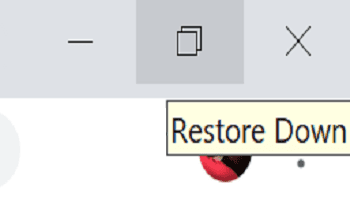
- Træk derefter appvinduet til siden af din skærm.
- Åbn din anden app, og reducer også dens vinduesstørrelse.
- Træk den derefter til den anden side af skærmen.
For at deaktivere delt skærmtilstand skal du blot klikke på Maksimer knap.
Metode 2 – Brug tastaturgenveje
Alternativt kan du også bruge tastaturgenveje til at aktivere delt skærmtilstand. Tryk på Alt og [ tasterne for at flytte dit appvindue til venstre side af skærmen. Brug Alt og ] for at flytte appen til højre side af skærmen.
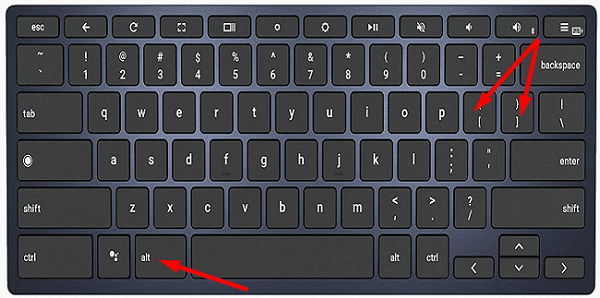
Metode 3 – Brug Dualless-udvidelsen
Der er en spændende browserudvidelse kaldet Dualless som du kan bruge til at opdele din browser i to adskilte områder. Du kan arrangere dine faner vandret eller lodret. Du kan derefter manuelt justere forholdet mellem begge vinduer afhængigt af dine behov.
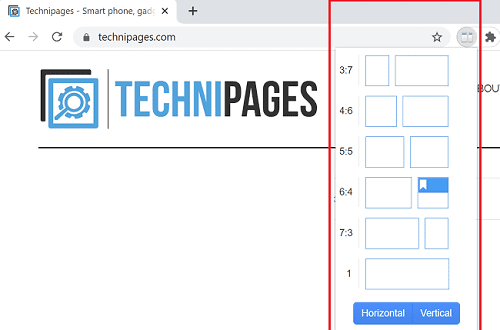
Selvfølgelig, hvis du ikke ønsker at tilføje en ny udvidelse til din liste over eksisterende browserudvidelser, kan du blot starte to separate Chrome-vinduer. Eller du kan højreklikke på din browserfane og vælge Flyt fanen til et nyt vindue.
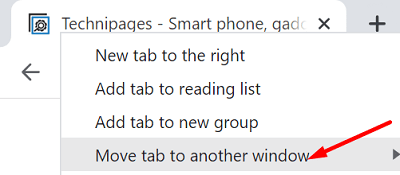
Du kan derefter bruge den vandrette pil til at justere størrelsen på dine browservinduer og arrangere dem side om side.
Konklusion
For at bruge delt skærm på Chromebook skal du reducere størrelsen på appvinduet og derefter trække dine apps til siden af skærmen. Du kan også bruge Alt og [ eller Alt og ] tastaturgenveje for at aktivere delt skærmtilstand. Hvis du vil se to Chrome-vinduer på samme tid, kan du blot starte to separate browservinduer eller bruge Dualless-udvidelsen.
Bruger du ofte muligheden for delt skærm på din Chromebook? Fortæl os det i kommentarerne nedenfor, og glem ikke at dele denne guide på sociale medier.